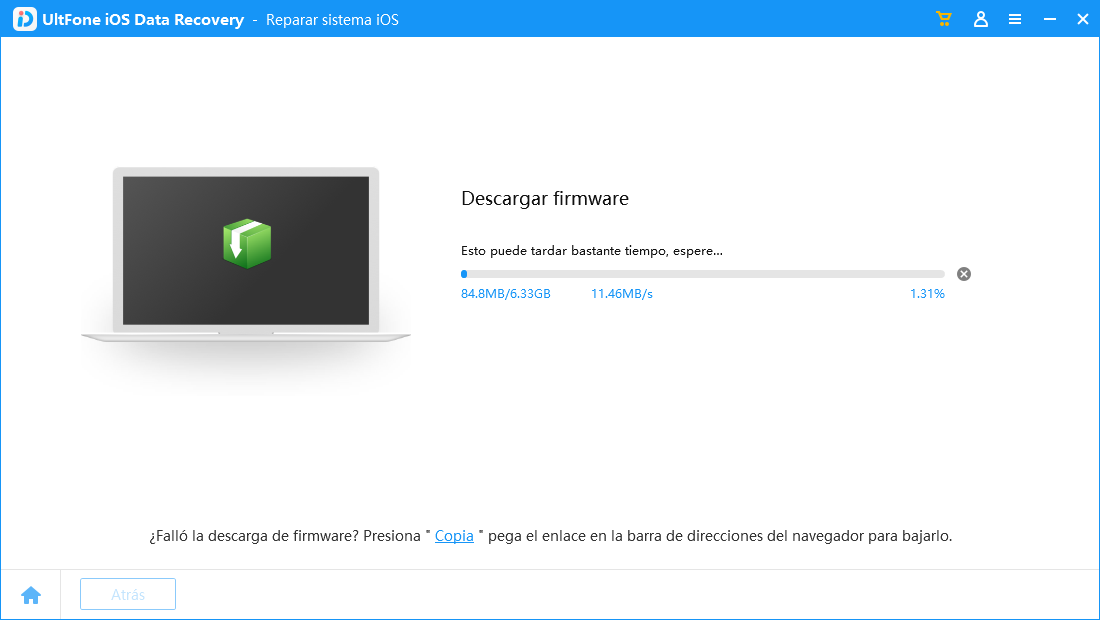UltFone iOS Data Recovery es actualmente la mejor solución de recuperación de datos para los usuarios de iPhone/iPad/iPod con la mayor tasa de éxito. Se proporcionan 3 modos de recuperación: recuperar desde dispositivos iOS, recuperar desde la copia de seguridad de iTunes y recuperar desde la copia de seguridad de iCloud, que pueden satisfacer sus diversas necesidades. Además, mediante el uso de esta increíble herramienta, también puede salvar sus dispositivos iOS de varios problemas de bloqueo o caída del sistema.
Ahora, lea la guía detallada a continuación y aprenda a utilizar UltFone iOS Data Recovery. Antes de eso, descargue el software en su PC/Mac.
Nota: Se recomienda dejar de usar el dispositivo iOS después de la pérdida de datos para evitar que los datos perdidos se sobrescriban.
Parte 1: Recuperar desde dispositivos iOS
De esta manera puede escanear directamente el iPhone/iPad y recuperar las fotos perdidas, SMS, contactos, WhatsApp, notas de voz, etc. sin tener una copia de seguridad de iTunes/iCloud.
Paso 1: Inicie el software en su ordenador y seleccione "Recuperar datos de dispositivos iOS".

Paso 2: Conecte su dispositivo al ordenador con un cable USB y confíe en el ordenador en su dispositivo.
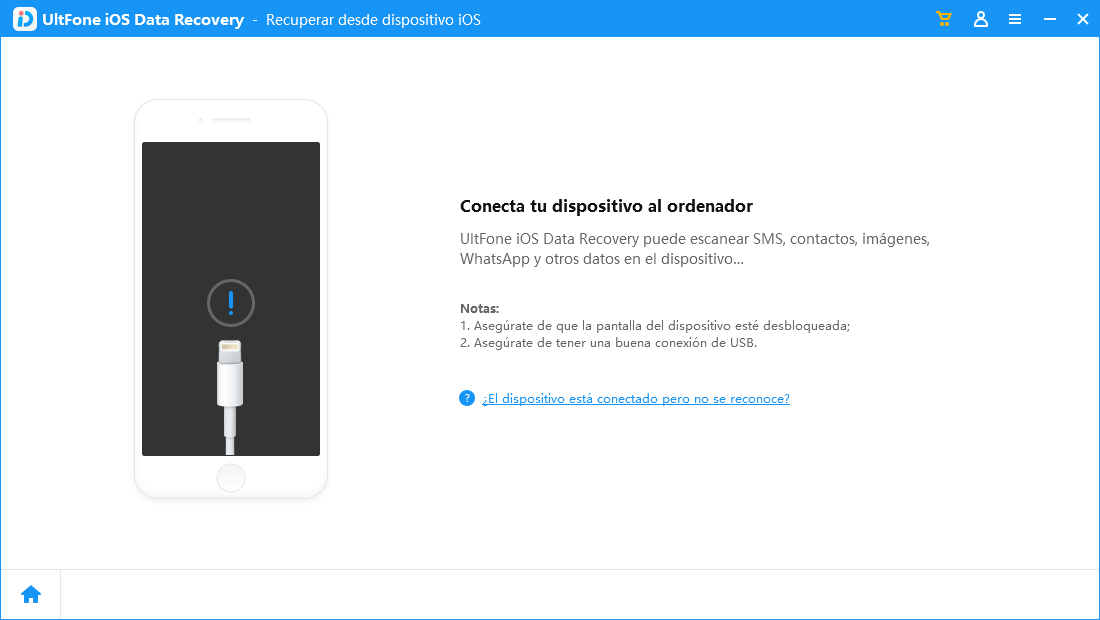
Paso 3: Cuando su dispositivo sea detectado, elija los tipos de archivos que desea escanear y haga clic en el botón "Scan" para proceder.
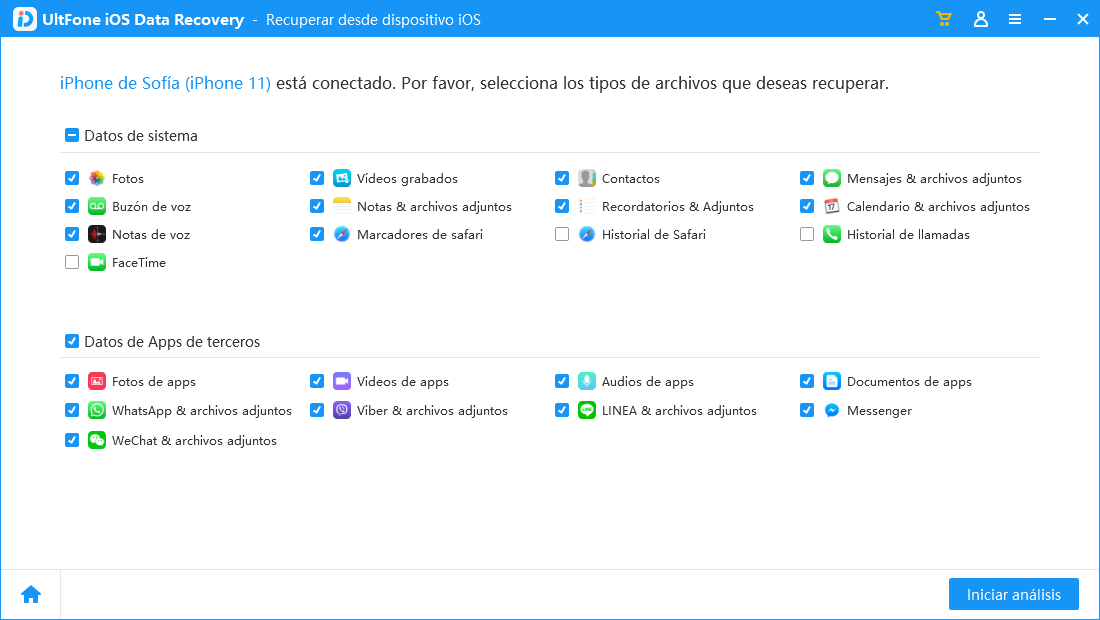
Paso 4: Después del escaneo, elija los datos que quiere recuperar y haga clic en el botón "Recupear a PC" para finalizar. La ubicación de guardado es seleccionable.
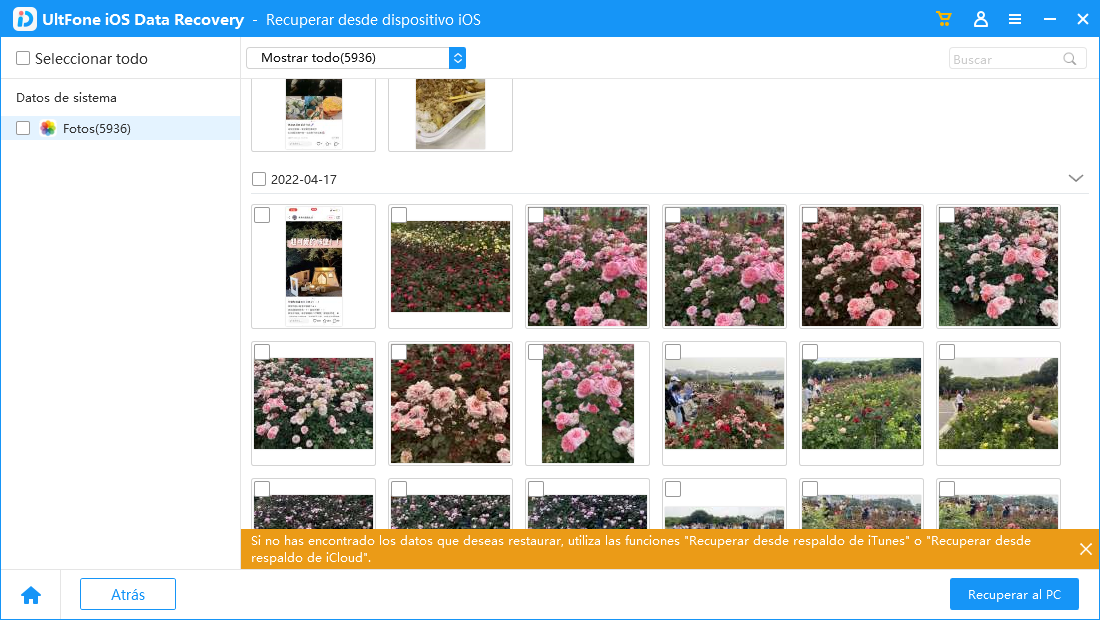
Parte 2: Recuperar desde un archivo de copia de seguridad de iTunes
También puede utilizar UltFone iOS Data Recovery para restablecer la copia de seguridad de iTunes. Puede encontrar automáticamente los archivos de copia de seguridad de iTunes en su ordenador y extraer los datos.
Paso 1: Seleccione "Recuperar datos de la copia de seguridad de iTunes" desde la interfaz principal y todos los archivos de copia de seguridad encontrados en su ordenador serán listados. Seleccione un archivo de copia de seguridad que contenga sus datos perdidos y haga clic en el botón "Siguiente" para continuar.
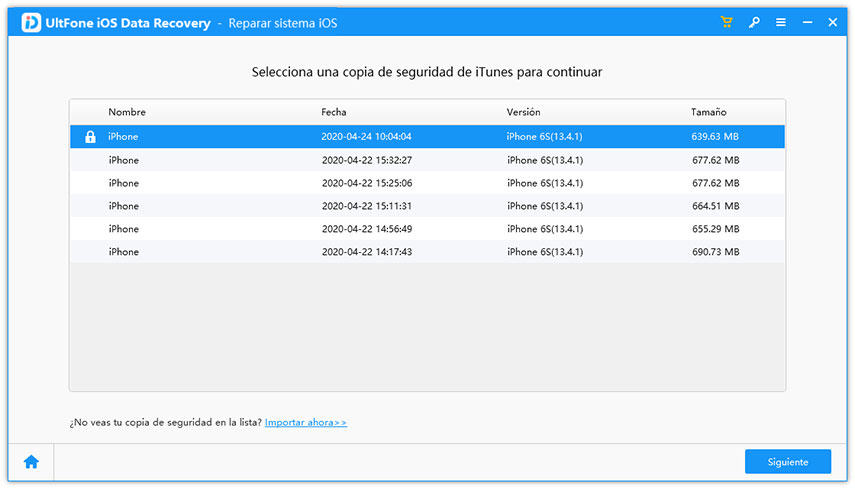
Paso 2: Especifique los tipos de archivos que desea escanear y haga clic en el botón "Scan".
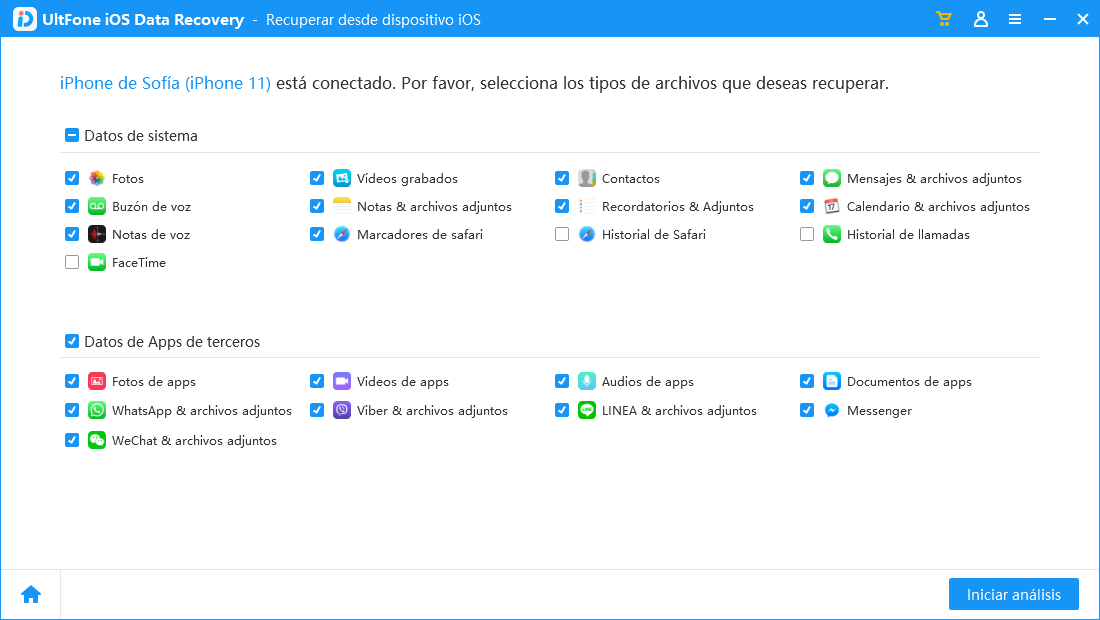
Paso 3: Haga clic en el botón "Recuperar a PC" para definir la ubicación de guardado y guardar todos sus archivos de destino.
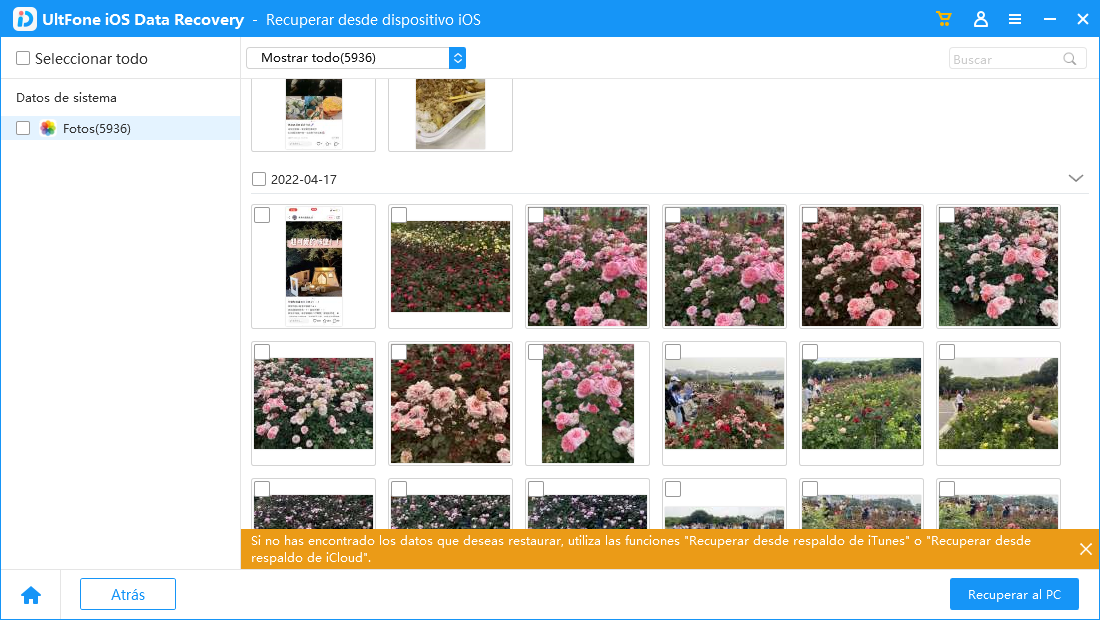
Parte 3: Recuperar desde un archivo de copia de seguridad de iCloud
Si ha hecho una copia de seguridad de su iPhone/iPad con iCloud, puede restablecer los datos desde la copia de seguridad de iCloud también.
Paso 1: Seleccione "Recuperar datos de iCloud" en la interfaz principal. Introduzca su cuenta y contraseña de iCloud (ID de Apple) y haga clic en el icono de la flecha para iniciar sesión.
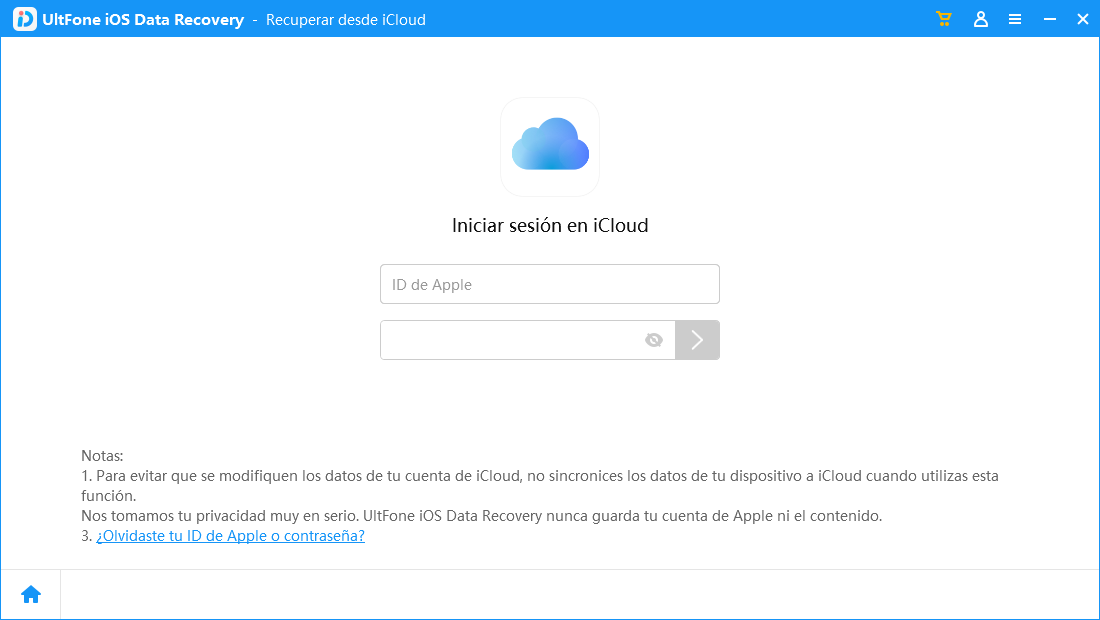
Paso 2: Seleccione los tipos de archivos que desea recuperar y haga clic en el botón de descarga.
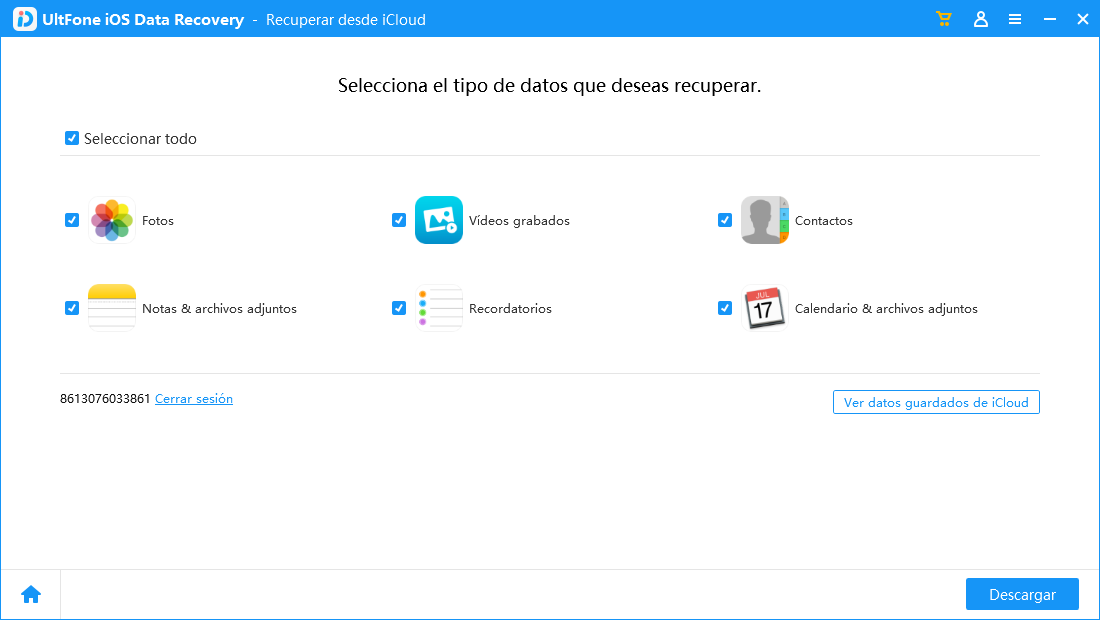
Paso 3: Después de descargar los datos de su copia de seguridad de iCloud, previsualice y marque los datos que desea recuperar.
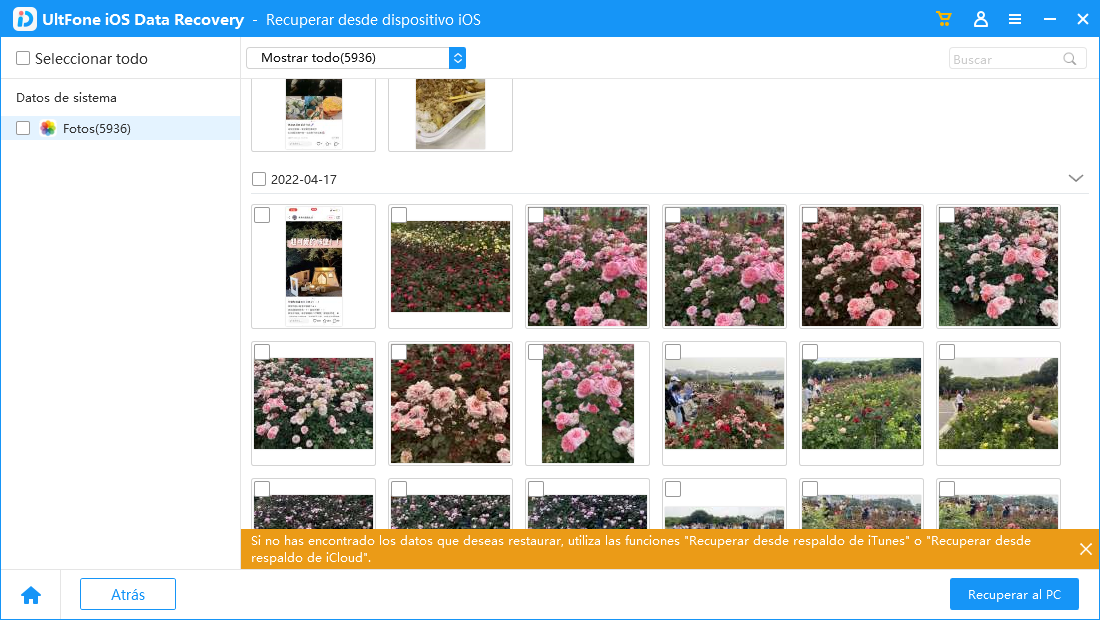
Paso 4: Haga clic en Recuperar a PC y ahora ha terminado con el proceso de recuperación de datos.
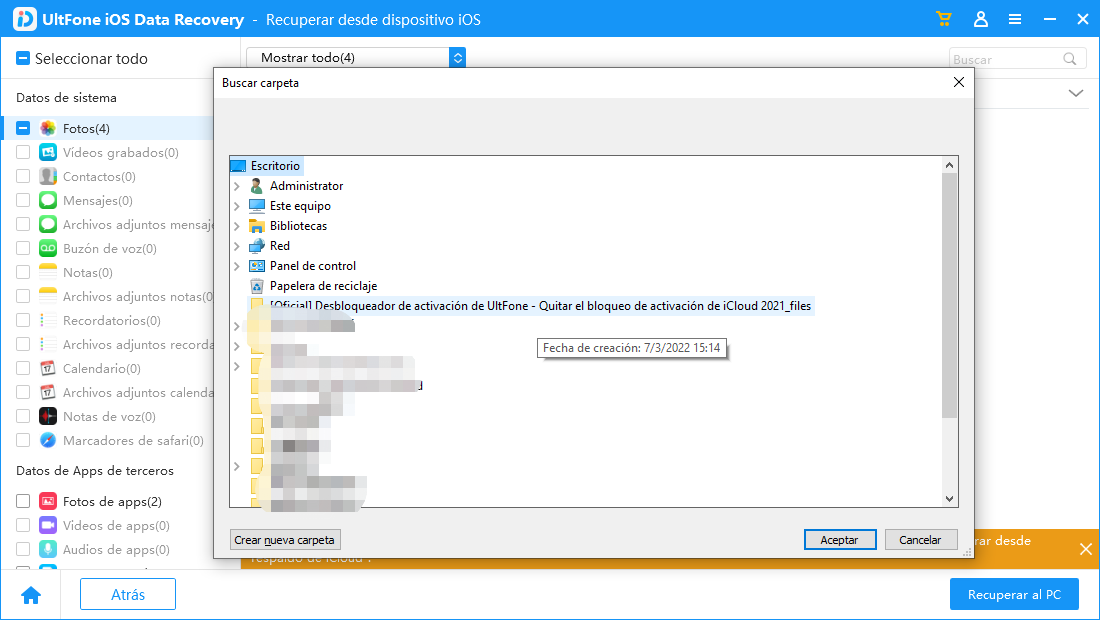
Parte 4: Reparar el sistema operativo
Si su dispositivo está atascado o desactivado y no puede ser detectado por el software, puede reparar el sistema operativo primero y luego recuperar los datos perdidos.
Paso 1: Conecte su dispositivo y seleccione "Reparar sistema operativo" en la interfaz principal. Haga clic en el botón "Iniciar reparación" para continuar.
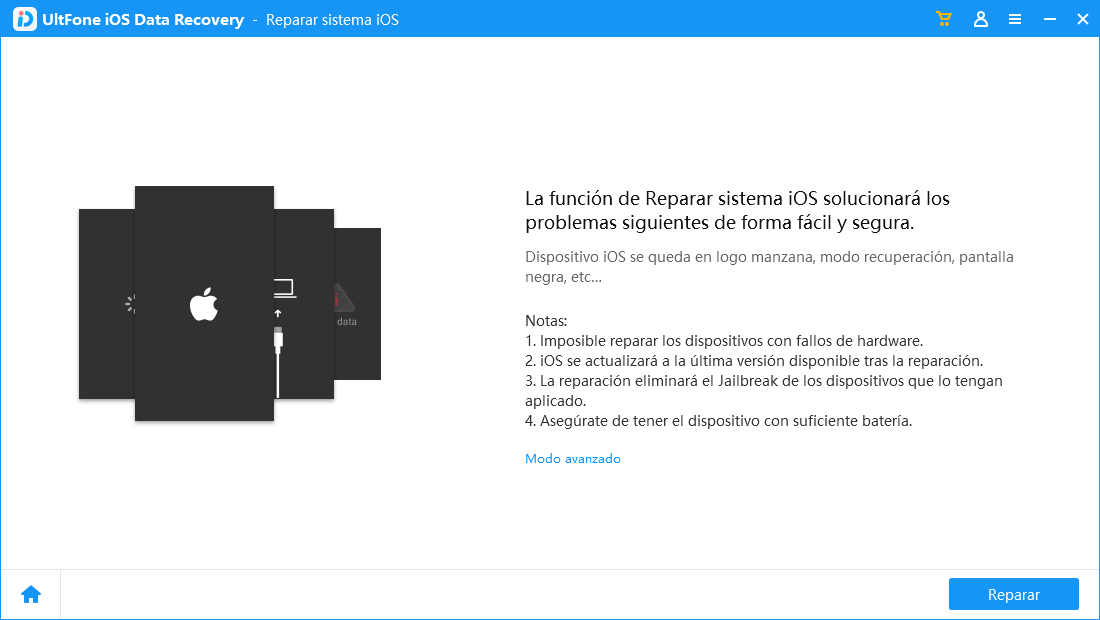
Paso 2: Antes de la reparación, necesita descargar el firmware. Haga clic en el botón "Descargar" para empezar.
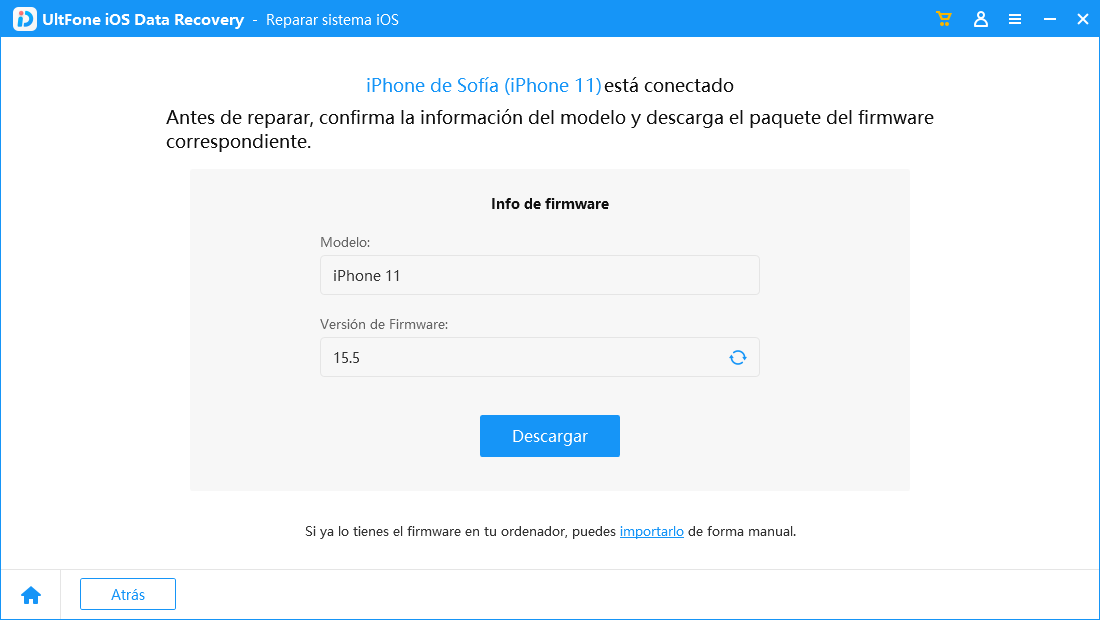
Paso 3: Una vez que el firmware esté listo, este programa comenzará a reparar su dispositivo. No desconecte su dispositivo durante este proceso. Después de eso, su iPhone/iPad se reiniciará y será restablecido a la normalidad. Entonces, podrá seguir los pasos anteriores para recuperar los datos perdidos.